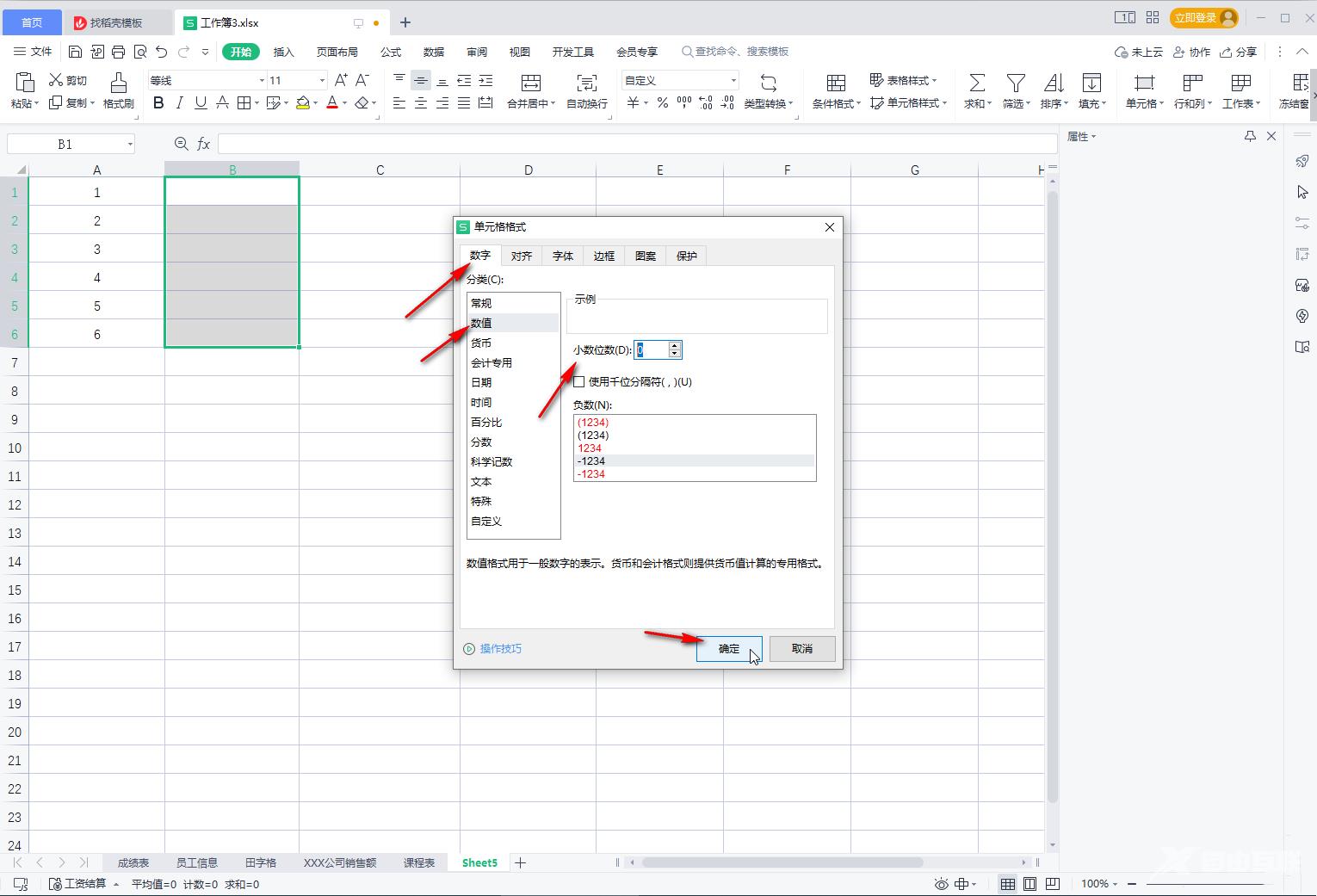WPS表格怎么把文本型数字转换成数值型数字?想要计算数据时,数字必须是正常的数值格式才能保证计算不出错,文本型数字是不能用于计算的。那么今天就让自由互联小编来教教大家
WPS表格怎么把文本型数字转换成数值型数字?想要计算数据时,数字必须是正常的数值格式才能保证计算不出错,文本型数字是不能用于计算的。那么今天就让自由互联小编来教教大家将文本型数字转换为正常数字的详细教程。
操作步骤:
1、使用电脑版WPS打开需要将文本数字变为纯数字的Excel文件,可以看到文本型数字单元格左侧有一个绿色的标记;
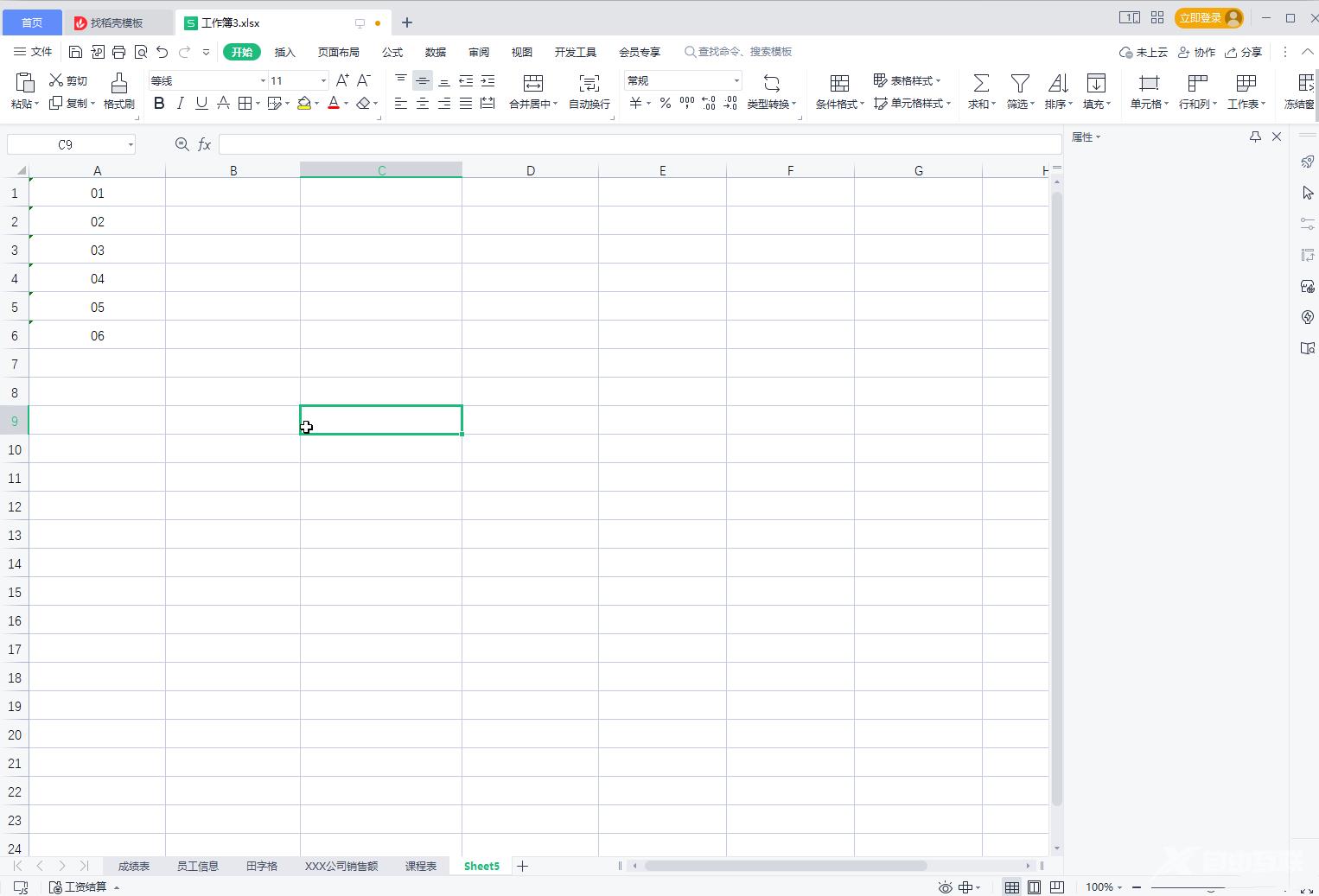
2、方法1.选中数据区域,可以看到自动出现了一个黄色的图标,点击一下,在展开的选项中点击转换为数字就可以了,如果没有出现黄色图标,可以点击文件选项卡后点击选项按钮,在打开的窗口中点击切换到错误检查栏,在其中设置允许后台检查错误,然后勾选数字以文本形式存储规则就可以了;
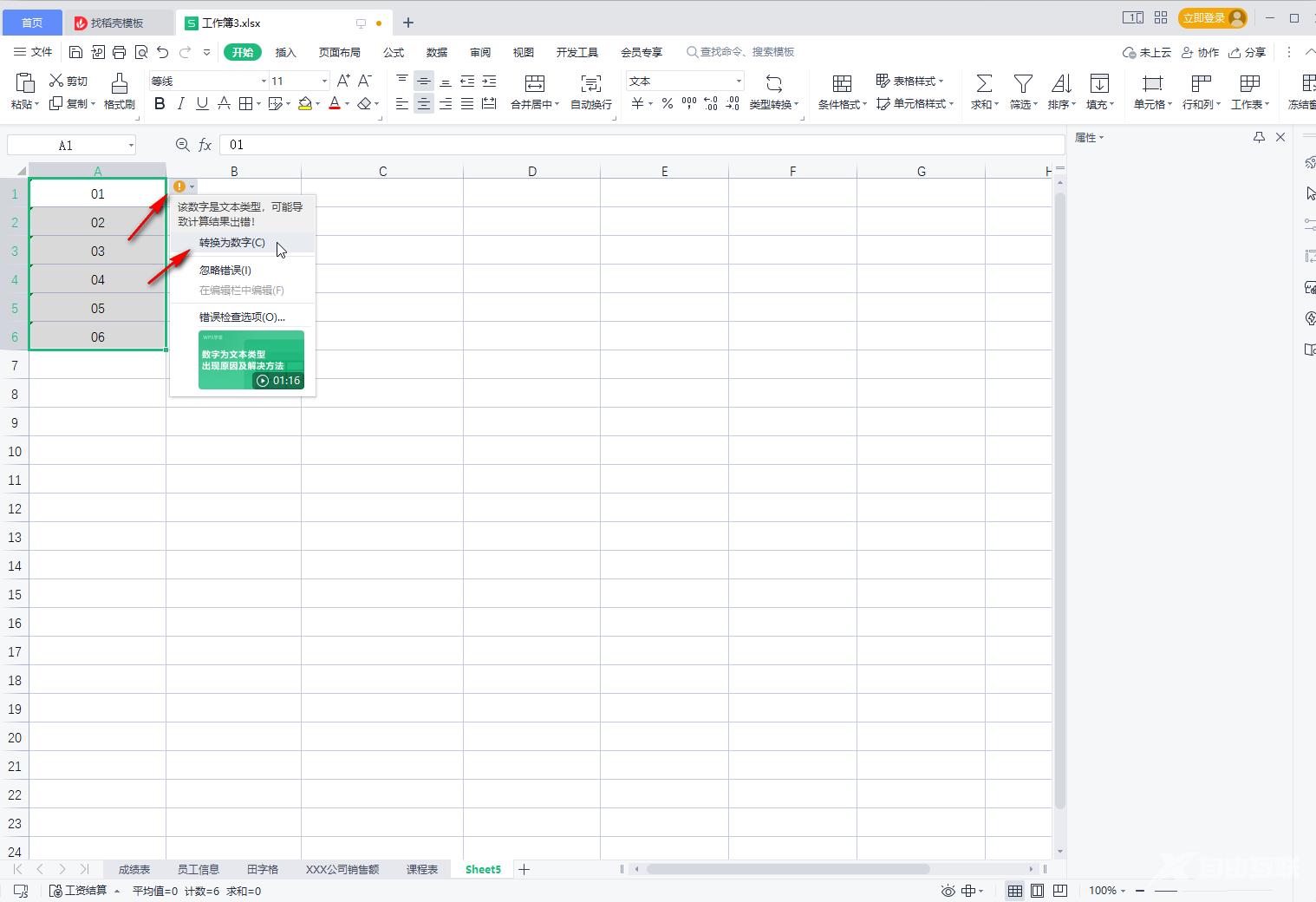
3、方法2.选中数据区域后,在开始选项卡中点击类型转换按钮并在子选项中点击文本型数字转为数字就可以了;
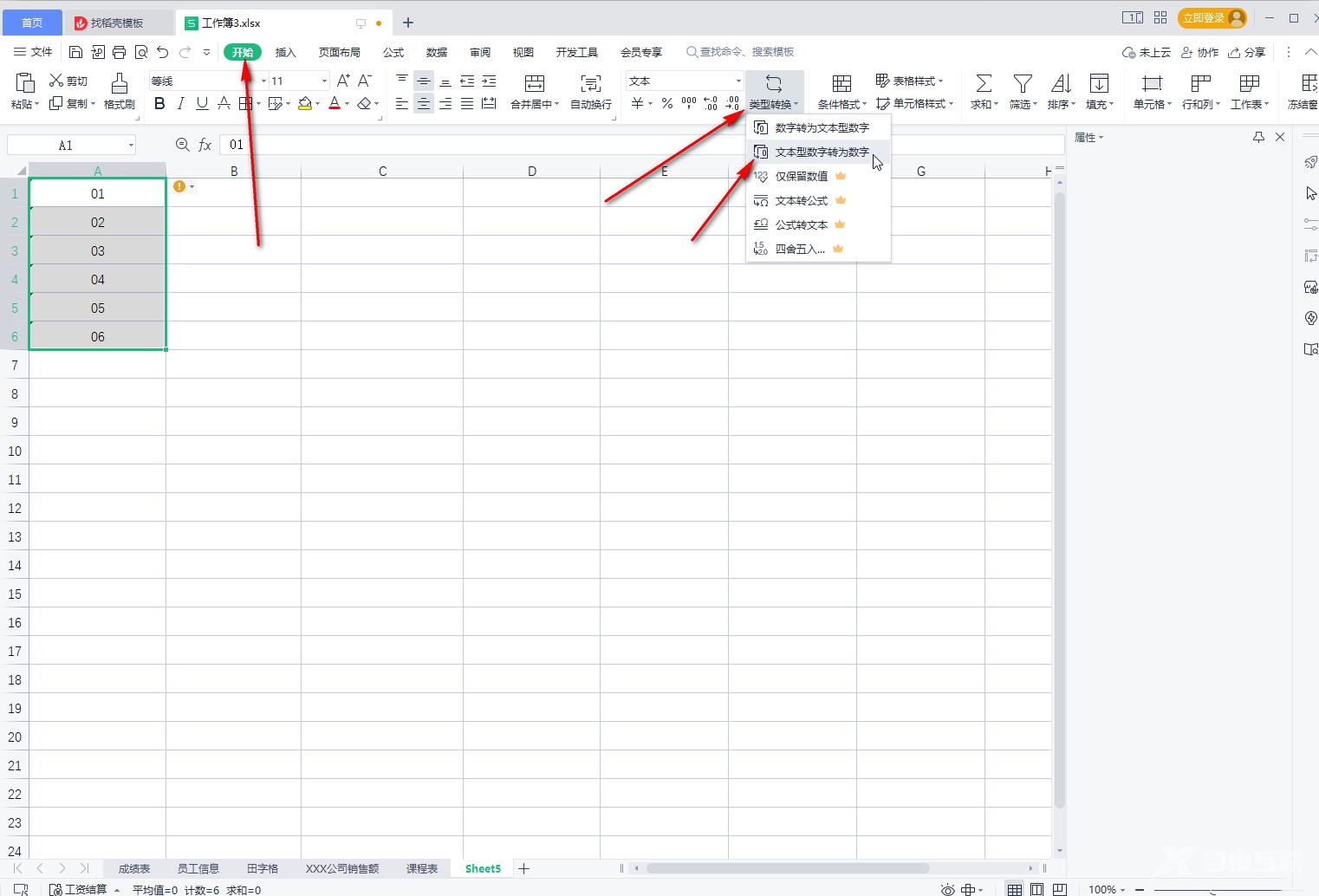
4、进行转换后,可以看到单元格左侧的绿色标记消失了,点击选中单元格也不会出现提示错误的黄色图标了;
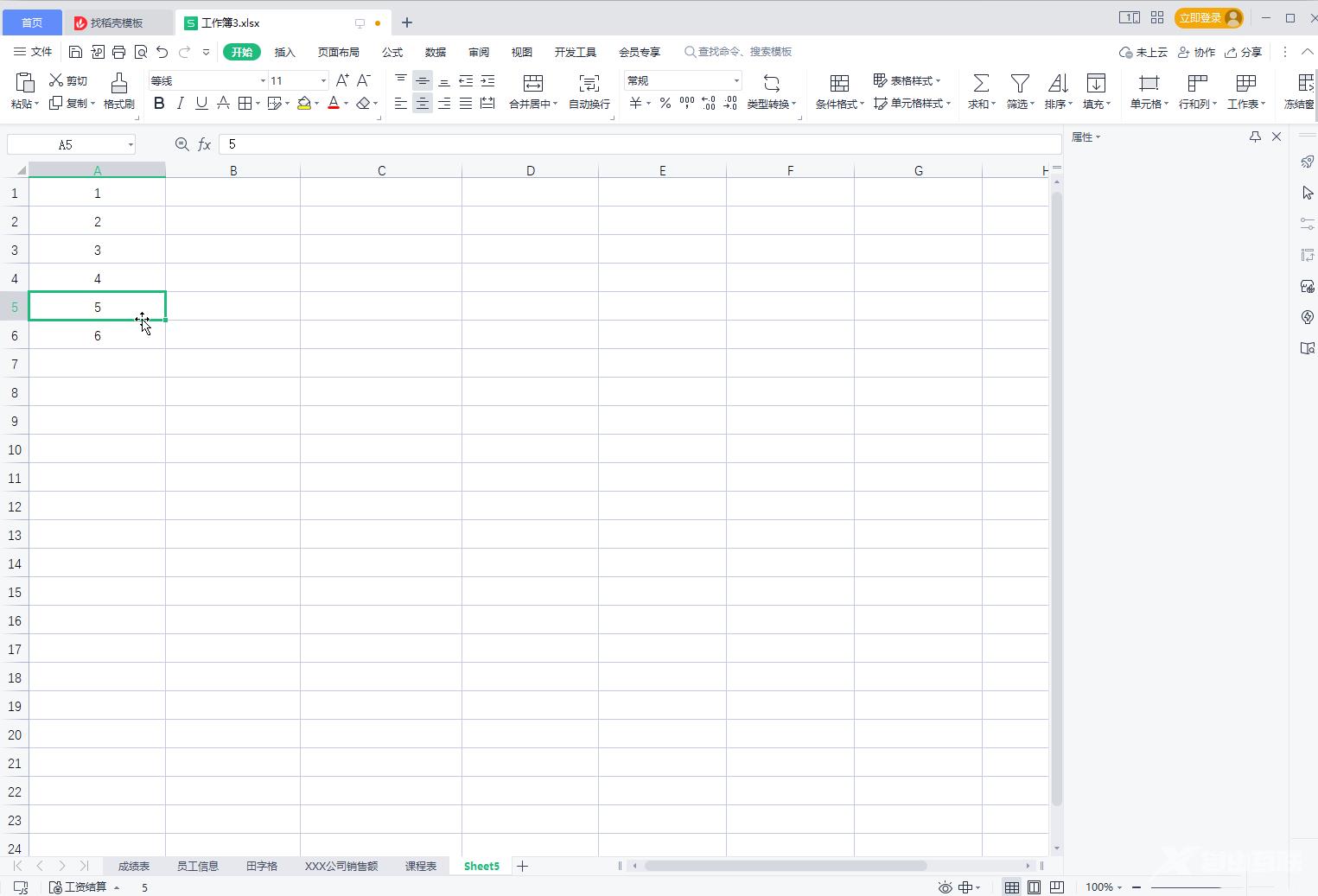
5、我们也可以在输入数据之前,选中需要的单元格区域,按Ctrl+1键,或者右键点击一下并在子选项中点击设置单元格格式;
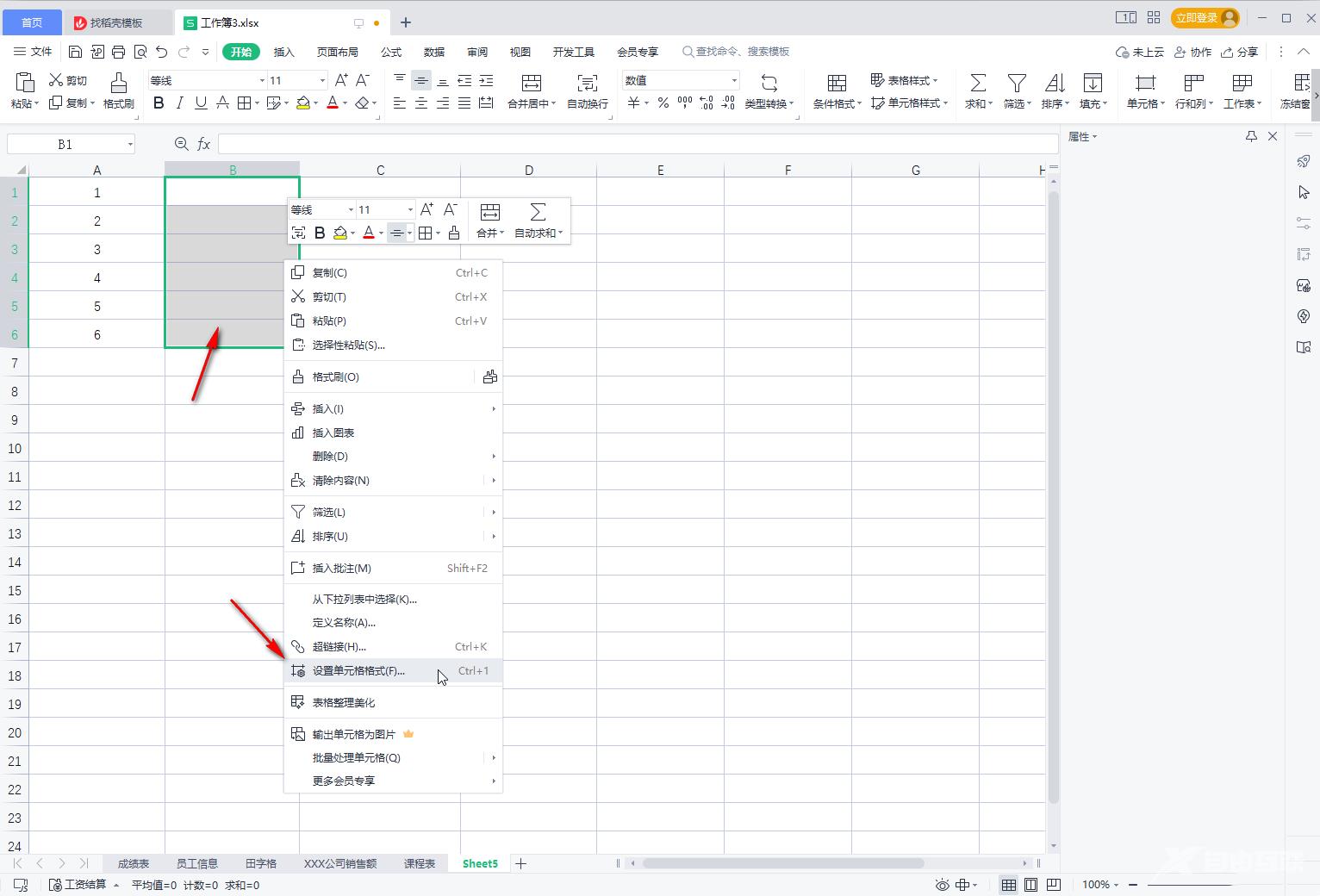
6、在打开的窗口中设置为数值,然后设置想要的小数位数,点击确定,后续输入数字就会是正常数值格式。